
小伙伴们,有木有觉得win10
任务处理器比win7,win8难用?
别慌
下面教你轻松玩转win10
打开任务管理器的方法
电脑卡了,任务窗口关不了,怎么办?
用任务处理器鸭!
方法一
按任务管理器快捷键Ctrl+Shift+ESC
同时按Ctrl+Shift+ESC快捷键即可打开任务管理器。
方法二
从任务栏右键菜单打开任务管理器
在Win10任务栏空白处点击右键,弹出的右键菜单如图:
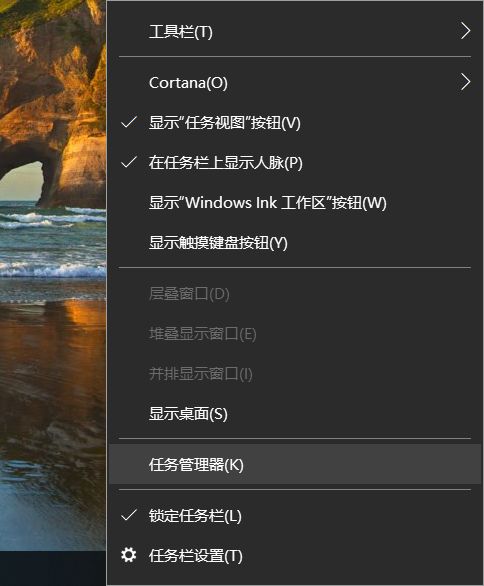
选择菜单中的“任务管理器”即可打开。

查看用的最多或最耗流量的应用
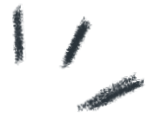
最近校园网流量不知道为什么不够用,我怀疑我的电脑有软件在耍流氓。
查一查软件使用流量的情况就知道啦。
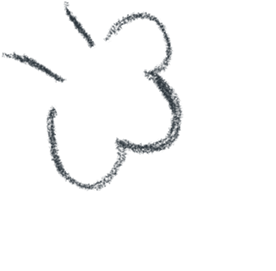
在手机上,通常都有查看使用率最高或耗流量最多的应用的功能,而在Windows10中,我们同样可以查看。非常简单,在任务管理器中切换到“应用历史记录”就可以看到了。如图:
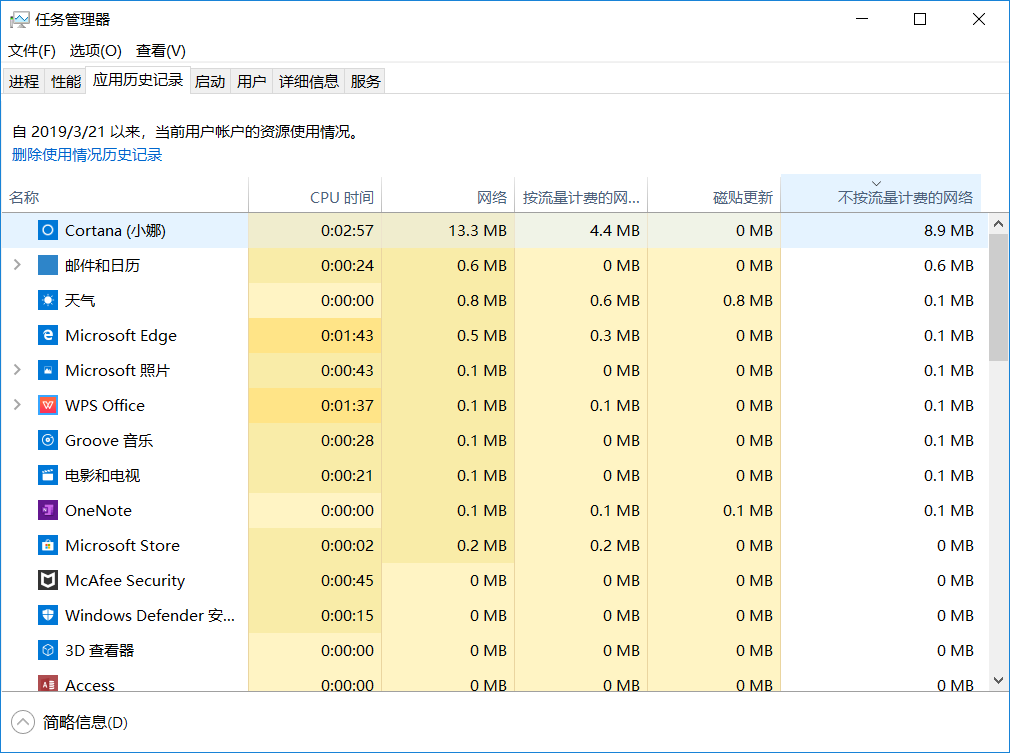
从“CPU时间”你就可以看出来最近一段时间哪个应用使用的最多,点击“CPU时间”列标题按从多到少排序后可以更方便查看。从“按流量计费的网络” 和“不按流量计费的网络”则可以查看到最耗流量的应用是哪个。
Tips
如果没有看到这两个项目,那么就右键点击项目栏,在类型列表的底部勾选“按流量计费的网络”和“不按流量计费的网络”即可。如图:
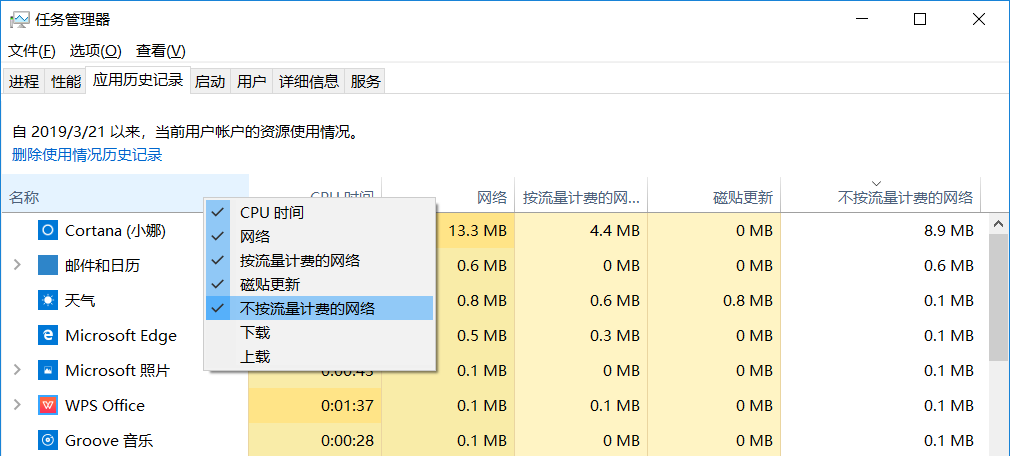
“按流量计费的网络”使指之前被设置成“按流量计费的连接”的网络。

还可以点击窗口左上角的“删除使用情况历史记录”,重新开始记录接下来一段时间的应用使用情况。

揪出对系统启动影响高的应用程序
宝宝,电脑系统启动好慢,好烦哦。。。


启动项过多也会拖慢系统启动速度,所以我们可以禁用非必要的启动项,尤其是对系统启动影响高的启动项来加快系统启动速度。
方法为:打开任务管理器,切换到“启动”标签页,点击非必要的启动项或“启动影响”显示为“高”的启动项“禁用”,再点击禁用即可:
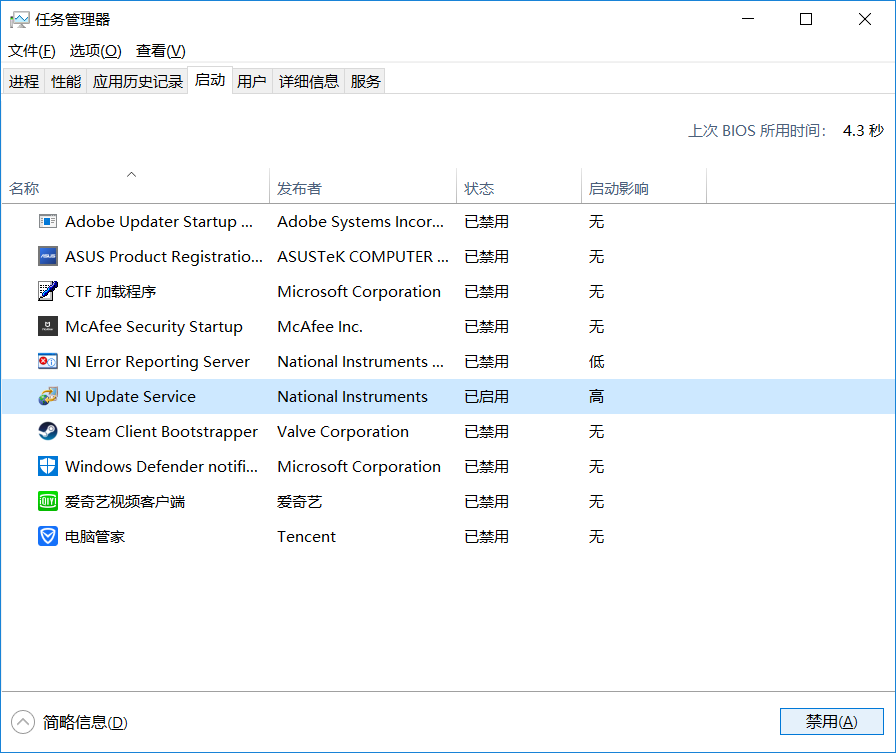
如果电脑开机会自动打开一些软件的小伙伴也可以来这里关闭这些软件的自启动。
THE
END
本周干货到此结束
小伙伴们有什么问题
欢迎在推文下方留言
往期干货:
干货|不让你的office陪你熬夜
干货 | 小哥哥帮你装Office
干货 | Win10电脑电源的合理设置

图文排版:资讯中心 甄兆培
资料整理:技术中心 池奕涵
一审:陈炳文
二审:黄耀臻
终审:陈益纯




















 1万+
1万+

 被折叠的 条评论
为什么被折叠?
被折叠的 条评论
为什么被折叠?








